Sommaire
Problèmes causés par l’absence du fichier VCRUNTIME140.DLL
« VCRUNTIME140.DLL est manquant sur votre ordinateur » est une erreur qui peut empêcher le démarrage de programmes. Le message informe de l’absence ou de l’altération du fichier Microsoft Visual C++ Redistributable. Ce fichier est essentiel au démarrage de programmes tels que WAMP, Skype ou autres. Le pop-up d’erreur système suggère généralement de réinstaller le programme pour résoudre le problème, mais cela ne suffit pas toujours. Dans cet article, nous allons voir comment résoudre ce problème en toute sécurité.
VCRUNTIME140.DLL fait partie de Microsoft Visual C++ 2015 Redistributable. Si elle est manquante ou corrompue, vous risquez de voir apparaître l’une des fenêtres contextuelles répertoriées. Chacune d’entre elles traite du même problème.
- Le programme ne peut pas démarrer car vcruntime140.dll est manquant sur votre ordinateur. Essayez de réinstaller le programme pour résoudre ce problème.
- vrunctime140.dll n’est pas conçu pour fonctionner sous Windows ou contient une erreur. Essayez de réinstaller le programme en utilisant le support d’installation d’origine ou contactez votre administrateur système ou le fournisseur du logiciel pour obtenir de l’aide.
- Erreur de chargement de vcruntime140.dll. Le module spécifié n’a pas pu être trouvé.
- L’exécution du code ne peut pas se poursuivre car vcruntime140.dll n’a pas été trouvé. La réinstallation du programme peut résoudre ce problème.
- Il y a eu un problème au démarrage de vcruntime140.dll. Le module spécifié n’a pas pu être trouvé.
- Selon les plaintes des utilisateurs sur les forums en ligne, le problème se produit le plus souvent lors de la tentative de lancement de programmes populaires tels que WAMP, Photoshop.exe, Skype.exe, Piriform.exe, HTTPD.exe ou PHP.exe. De même, les utilisateurs peuvent recevoir l’erreur VCRUNTIME140_1.DLL is missing from your computer.
Voir aussi : Attention au virus SaveFrom.net
Cette erreur est fréquente chez les utilisateurs de Windows 7, 8 et 10. De nombreux utilisateurs commencent à chercher ce fichier sur leur ordinateur Windows ou essaient de rechercher son emplacement en ligne, mais ce n’est pas exactement la bonne façon de commencer à résoudre le problème.
Qui plus est, l’erreur pousse les utilisateurs à commencer à chercher le lien de téléchargement de Microsoft VCRUNTIME140.DLL en ligne. Cependant, si vous le faites, vous devez être prudent, car vous pouvez tomber sur des sites Web non sécurisés et faire atterrir inopinément un virus sur votre ordinateur. Nous allons donc vous expliquer ce que vous devez faire pour que ce message d’erreur disparaisse rapidement.
Causes typiques de l’erreur VCRUNTIME140.DLL is missing
- Installation d’une mise à jour de Windows. Les mises à jour de Windows sont connues pour causer de nombreux problèmes aux utilisateurs de PC. Vous devrez peut-être annuler la mise à jour de Windows et réessayer.
- Installation défectueuse d’un logiciel spécifique. Dans ce cas, la désinstallation et la réinstallation du programme peuvent être utiles.
- Problèmes avec l’un des nombreux paquets Microsoft Visual C++ Redistributable (problème le plus courant). Il se peut que le fichier soit manquant ou corrompu, et qu’il faille soit le remplacer, soit réinstaller l’ensemble du paquet.
- Même si vous n’avez aucune idée de la signification de ces phrases, ne vous inquiétez pas – nous allons les expliquer et expliquer comment réparer VCRUNTIME140.DLL is missing sous
- Windows 7, 8, 10 ci-dessous. Veuillez noter que les mêmes solutions s’appliquent si VCRUNTIME140_1.DLL est également manquant.
Corriger VCRUNTIME140.DLL est manquant
La correction manuelle des erreurs Windows est un processus long. Nous recommandons d’utiliser un outil d’optimisation de Windows pour accélérer le processus de résolution des problèmes. Notre choix se porte sur une suite logicielle tout-en-un et primée qui peut réparer les problèmes et améliorer les performances, la confidentialité et la sécurité de Windows pour vous.
Lire aussi : Zamzar : Comment créer et télécharger un GIF sur Twitter ?
Méthode 1. Réparation de Microsoft Visual C++ 2015 Redistributable (solution la plus courante)
Avant d’essayer toute autre méthode, essayez d’abord de réparer Microsoft Visual C++ 2015 Redistributable pour réparer VCRUNTIME140.DLL sur Windows 7 ou 10. Suivez les étapes indiquées ci-dessous.
- Appuyez sur la touche Windows + R pour lancer la fenêtre Exécuter et tapez panneau de configuration ici. Appuyez sur Entrée.
- Dans le Panneau de configuration, naviguez jusqu’à Programmes et fonctionnalités.
- Ici, trouvez Microsoft Visual C++ 2015 Redistributable et faites un clic droit dessus, puis choisissez Modifier.
- Dans la fenêtre contextuelle suivante, choisissez Réparer.
- Lorsque la fenêtre UAC apparaît, acceptez en cliquant sur Oui.
- Attendez patiemment jusqu’à ce que vous obteniez le message Setup Successful. Cliquez sur Fermer pour terminer.
- Essayez de relancer le logiciel à l’origine du problème pour voir si l’erreur a disparu.
Lire également : Laboconnect : la plateforme pour vos résultats médicaux en ligne
Méthode 2. Réinstallez Microsoft Visual C++ 2015 Redistributable
Si la réparation du logiciel n’a pas résolu le problème VCRUNTIME140.DLL n’a pas été trouvé sous Windows 10, envisagez de réinstaller Microsoft Visual C++ 2015 à partir de zéro. Après cela, vous devez choisir le fichier dont vous avez besoin en fonction de la version de votre système d’exploitation. Pour Windows 32 bits, choisissez le téléchargement x86. Pour la version 64 bits, choisissez le téléchargement x64.
- Dans la recherche Windows, tapez Informations système et ouvrez le résultat correspondant.
- Regardez la valeur de Type de système.
- Le Type de système se trouve dans Informations système.
- Il est extrêmement important que vous téléchargiez Vcruntime140.dll et les fichiers manquants à partir d’une source sûre. Assurez-vous donc de les obtenir sur le site officiel de Microsoft (le lien est fourni ci-dessous).
- Téléchargez Microsoft Visual C++ Redistributable 2015 depuis Microsoft. Choisissez la version selon les instructions fournies précédemment.
- Une fois que vous avez choisi la version requise, cliquez sur Suivant.
- Vous devriez voir votre téléchargement dans la barre du navigateur, alors cliquez dessus.
- Cliquez sur Exécuter dans une fenêtre pop-up Ouvrir un fichier – Avertissement de sécurité. Elle vous informe simplement que vous êtes sur le point d’ouvrir un fichier téléchargé sur Internet.
- Cochez la case indiquant que vous acceptez les termes et conditions de la licence, puis cliquez sur le bouton Installer dans la fenêtre suivante, comme indiqué ci-dessous.
Dans la fenêtre UAC, cliquez sur Oui. Attendez que le processus soit terminé et vérifiez si le message VCRUNTIME140.DLL is missing apparaît toujours lors du lancement du logiciel.
Voici un guide pour corriger l’erreur VCRUNTIME140.DLL is Missing sous Windows, j’espère que cela vous aura été utile.